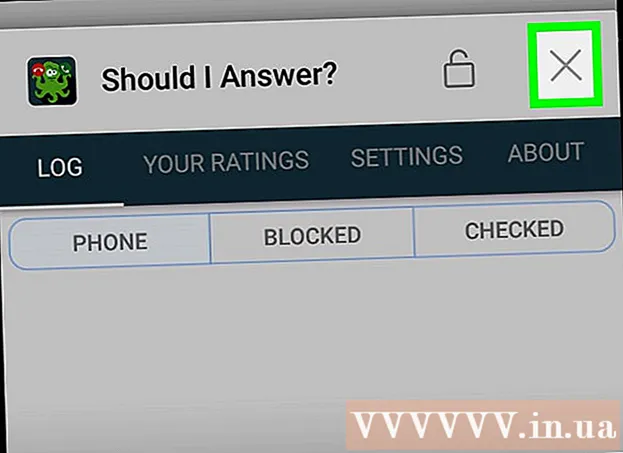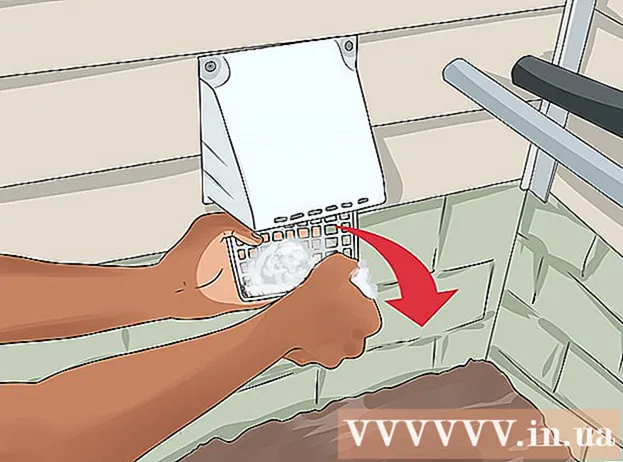May -Akda:
John Stephens
Petsa Ng Paglikha:
28 Enero 2021
I -Update Ang Petsa:
1 Hulyo 2024

Nilalaman
Kung nais mong ayusin ang isang problema sa iyong computer, maaaring kailangan mong malaman kung aling bersyon ng Windows ang iyong ginagamit. Batay sa bersyon na iyong ginagamit, maaari mong paliitin ang saklaw ng problemang mayroon ka, at kung gumagamit ka ng isang 32-bit o 64-bit na operating system, dapat tumagal lamang ng ilang minuto.
Mga hakbang
Bahagi 1 ng 3: Natutukoy ang bersyon ng Windows na iyong ginagamit
at piliin ang Run.

Uri manalo at pindutin ang susi ↵ Ipasok o pumili OK lang.
Suriin ang bersyon ng Windows. Ipapakita muna ang pangalan ng paglabas ng Windows ("Windows 7", "Windows 8", atbp.). Sa teksto sa ibaba ng logo ng Windows, makikita mo ang bersyon at numero ng Build, (halimbawa, "Bersyon 6.3 (Build 9600)"). anunsyo
Bahagi 2 ng 3: Natutukoy ang bersyon ng Windows sa ibang paraan
Maaari mo ring malaman kung aling bersyon ng Windows ang iyong ginagamit sa ibang paraan.
- I-type ang Tungkol sa kahon sa paghahanap sa Windows 10. Susunod, sa listahan ng mga resulta na ipinakita, mag-click ka Tungkol sa iyong PC.
- Sa display screen, makikita mo ang impormasyon tungkol sa paglabas, bersyon at uri ng system ng operating system na Windows 10 na iyong ginagamit. anunsyo
Bahagi 3 ng 3: Natutukoy kung ang operating system ng Windows ay 32-bit o 64-bit

Buksan ang "Mga Katangian ng System". Maaari mong ma-access ang Mga System Properties sa pamamagitan ng pagpindot sa key na kombinasyon ⊞ Manalo + I-pause o Huminto, o sa pamamagitan ng pag-right click sa This PC / Computer / My Computer entry at pagpili ng Mga Katangian.
Suriin ang impormasyon sa operating system ng Windows. Sa tuktok ng window na bubukas, makikita mo ang pangalan ng pinakawalan na bersyon ng Windows. Sa seksyong "System", tingnan ang seksyong "System type:" at makikita mo kung ang bersyon ng Windows na tumatakbo ang iyong computer ay 32-bit o 64-bit. anunsyo